Организуйте загрузку медиа пользователями в руководстве по WordPress
Опубликовано: 2020-10-15Если вы используете веб-сайт с участием нескольких авторов, важно поддерживать порядок в ваших медиафайлах. Это упростит управление загрузкой ваших медиафайлов, что часто приводит к повышению производительности. Нет необходимости тратить время на просмотр тысяч загрузок в поисках нужных файлов. Вы можете найти несколько способов организации загрузки мультимедиа пользователями в WordPress . Некоторые из них сложнее других, некоторые требуют навыков программирования, но как только вы освоитесь, это перестанет казаться таким сложным.
Несколько наиболее распространенных способов организации загрузки медиа пользователями в WordPress
Когда слишком много людей работают над одним и тем же сайтом WordPress, количество файлов внутри накапливается. По умолчанию WordPress хранит их все в одном месте. Конечно, можно отсортировать результаты, но иногда этого недостаточно. Вам нужен удобный способ находить файлы и управлять ими, не отвлекая вас от других загрузок . С другой стороны, это не все об удобстве. Есть также причины конфиденциальности. В некоторых случаях вам понадобится способ отделить свои загрузки и ограничить доступ к ним. Вы можете нанять специалистов, которые позаботятся о вашем сайте WordPress и разберутся со всем, или вы можете научиться нескольким приемам самостоятельно. Без лишних слов давайте посмотрим, как вы можете решить некоторые из этих ситуаций.
Вы можете использовать:
- параметры загрузки мультимедиа по умолчанию в определенной степени
- плагины для организации загрузки мультимедиа
- внести некоторые изменения в код
Параметры загрузки мультимедиа по умолчанию
По умолчанию на странице Медиатека все файлы отображаются на одной странице. У вас есть возможность отображать только определенный тип, например, изображения или аудиофайлы. И у вас есть возможность фильтровать их по датам и искать по имени. Вы также можете манипулировать файлами внутри, нажав на них. Или вы можете удалить их. Существует удобная опция массового выбора для одновременного выбора нескольких файлов.
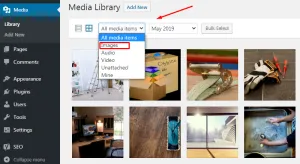
Кроме того, можно выбирать между представлением сетки и представлением списка. Находясь в представлении списка, вы можете отсортировать файлы по автору (сгруппировать их), если вы нажмете кнопку «Автор». Или вы можете отобразить все загрузки одного и того же автора, если щелкнете по имени автора . Помимо этих опций, это все, что вы можете сделать в медиатеке по умолчанию.
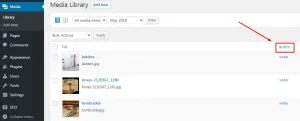
Использование плагинов для организации загрузки мультимедиа
Довольно часто функций по умолчанию в Медиатеке недостаточно. Тем не менее, вы можете найти множество плагинов, которые помогут вам организовать и очистить вашу библиотеку. Некоторые сосредоточены на добавлении новых папок для создания более структурированной библиотеки. В то время как другие, как правило, ориентированы на ограничения пользователей. Если вы наберете «медиатека» в строке поиска плагинов, вы увидите, что доступно более 2000 медиа-плагинов .
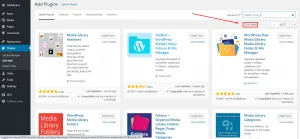
Плагин WP Users Media
Этот плагин отключает доступ пользователя к чужим медиафайлам . Когда над одним и тем же веб-сайтом работают разные люди, иногда нужно, чтобы они могли видеть и использовать только свои собственные файлы для контента. Установка этого плагина — простой процесс. После того, как вы нажмете кнопку «Установить», все, что вам нужно сделать, это активировать плагин. Никаких дополнительных настроек не требуется. Пользователи смогут видеть только свои файлы, а администратор сайта сохранит доступ ко всему.
При желании вы также можете настроить параметры для назначения пользовательских ролей пользователей. Например, если у вас есть писательская группа. Вы можете назначить редактору права на просмотр всего, при этом авторы будут ограничены своим контентом. Чтобы получить доступ к этим параметрам, перейдите в «Настройки» WP Users Media.

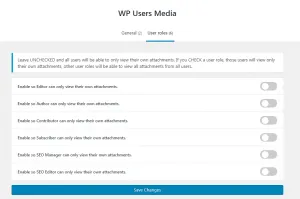
FileBird — Папки медиатеки WordPress
Это простой в использовании плагин для файлового менеджера, который может помочь вам организовать загрузку ваших медиафайлов в папки . В целом, это позволяет вам использовать виртуальную структуру для управления вашими медиафайлами. Вы можете искать файлы и папки, сортировать результаты, добавлять галереи и повышать свою производительность в целом. И это довольно интуитивно понятно благодаря реализованному контекстному меню, вызываемому правой кнопкой мыши, которое вы можете использовать для создания, удаления и редактирования ваших папок. Существует также опция перетаскивания, которая делает вещи еще более функциональными и простыми.
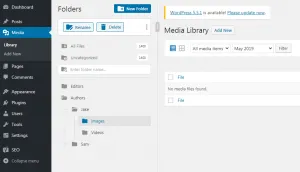
FileBird поставляется в версиях Lite и Pro и имеет набор интересных функций, полную совместимость с популярными компоновщиками страниц и поддержку нескольких языков.
Помощник по медиатеке
Еще один полезный плагин медиатеки, который вы можете использовать для управления изображениями и другими типами файлов. С помощью Media Library Assistant вы можете легко добавлять в свою галерею полоски эскизов, слайд-шоу и другие эффекты . К этому также легко привыкнуть из-за сходства с медиатекой по умолчанию в WordPress. Оказавшись в своей библиотеке, вы можете увидеть, где ваши изображения и загрузки появляются на вашем веб-сайте. Будь то избранные изображения или вставленные в тело страницы. Документация обширна, объясняя сотни необязательных параметров (шорткоды WordPress), теги, метаданные и другие функции в понятном стиле. В целом, это отличный инструмент для поддержания порядка в медиа-разделе.
Включить замену носителя
Enable Media Replace — еще один удобный плагин, который поможет вам организовать вашу медиатеку. С помощью этого бесплатного плагина вы можете легко заменять изображения и другие файлы . Нет необходимости выполнять утомительные шаги и пролистывать WordPress только для того, чтобы что-то удалить. На самом деле, вы можете сделать все это на одном экране. Это отличный плагин для экономии времени, когда вам нужно удалить, переименовать, загрузить, повторно загрузить или добавить различные файлы. Он также полностью совместим с другими плагинами, такими как ShortPixel Image Optimization, плагин Resize Image After Upload и регенерирует Thumbnails Advanced.
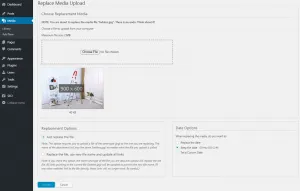
Ограничьте доступ с помощью кода
Вы можете добавить этот код в файл function.php вашей темы, чтобы ограничить доступ к медиатеке. Таким образом, пользователи могут видеть и выбирать только свои загрузки.
add_filter('ajax_query_attachments_args', 'wpsnippet_show_current_user_attachments');
функция wpsnippet_show_current_user_attachments ($ запрос) {
$user_id = get_current_user_id();
if ( $user_id && !current_user_can('activate_plugins') && !current_user_can('edit_others_posts')) {
$query['автор'] = $user_id;
}
вернуть $запрос;
}
Дополнительное примечание: всегда лучше манипулировать кодом дочерней темы, если вы планируете делать такие изменения. Потому что, если что-то сломается, вы сможете легко переключиться обратно . Кроме того, если тема обновится, это не аннулирует ваши изменения.
Управлять всеми изображениями, видео и другими медиафайлами в одном месте может быть сложно. С помощью этих методов, описанных выше, вы сможете легко организовать загрузку медиафайлов пользователями в WordPress . Больше никаких двойных изображений, никакого удаления неправильных файлов. Все будет разобрано либо по пользователям, либо по папкам, либо по обоим. Таким образом, вы сохраните свою медиатеку в чистоте и сделаете ее более удобной для работы нескольких пользователей.
